Ознакомьтесь с элементами управления
Для начала познакомимся с кнопками в верхней части окна.
 В этом обзоре рассматривается большинство кнопок.xxzzzü В вашей версии Android они могут выглядеть немного по-другому. Обратите внимание, что постоянно добавляются новые функции. Чтобы они всегда были в вашем распоряжении, не забывайте устанавливать последние обновления.
В этом обзоре рассматривается большинство кнопок.xxzzzü В вашей версии Android они могут выглядеть немного по-другому. Обратите внимание, что постоянно добавляются новые функции. Чтобы они всегда были в вашем распоряжении, не забывайте устанавливать последние обновления.
Удобные функции чтения на телефоне
В режиме расплавления читать и редактировать текст на маленьких экранах стало еще удобнее.
Попробуйте сами!
1. Нажмите Расплавление. 
2. Обратите внимание, что разметка документа изменилась с учетом размера экрана вашего телефона.

Помните, что переключиться назад можно с помощью кнопки Разметка страницы. 
Сохраняйте свои документы
Не волнуйтесь, мы вас подстрахуем. Документ сохраняется автоматически в ходе работы, так что вам не обязательно это делать. При желании автосохранение можно с легкостью отключить.
Вот как это сделать:
1. Откройте меню Файл 
2. Выберите пункт Сохранить и отключите параметр Автосохранение.

В меню Файл есть и другие команды для работы с документом, такие как Печать и Общий доступ.
Добавляйте фигуры
Вставьте фигуру, а затем добавьте цвета и текст.
Попробуйте сами!
1. Нажмите на изображение карандаша, чтобы открыть ленту с командами. 
2. Нажмите Вставка > Фигуры и добавьте круг.

3. Теперь изменим его цвет. Коснитесь круга, нажмите значок карандаша, выберите команду Фигура > Заливка и выберите другой цвет.
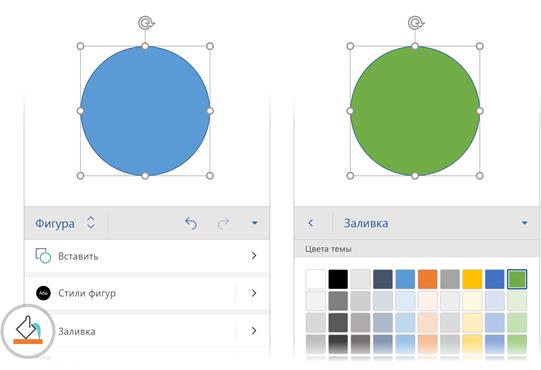
4. Дополнительные параметры оформления доступны в разделе Стили фигур.
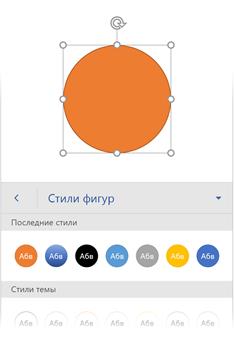
Работайте вместе
Сохранив документ в Интернете, вы сможете работать над ним вместе с коллегами.
Вот как это сделать:
1. Сохраните документ в сетевом хранилище, например OneDrive.
2. Нажмите Поделиться. 
3. Отправьте пользователям приглашение или ссылку для совместного редактирования документа.

Интеллектуальный поиск
Интеллектуальный поиск позволяет просматривать справочные материалы из Bing непосредственно в Word.
Попробуйте сами!
1. Выделите слово «Бегемоты» в следующем предложении: «Бегемоты живут в болотах»
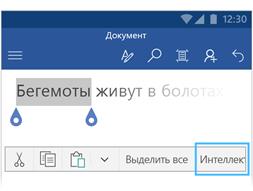
2. Нажмите Интеллектуальный поиск и узнайте больше о бегемотах!

Источник (переведено с английского языка): Википедия (лицензия CC-by-SA) — https://en.wikipedia.org
3. Чтобы закрыть область Интеллектуальный поиск, нажмите крестик в верхней ее части.

Примечания
С помощью примечаний можно легко и быстро комментировать содержимое документа.
Попробуйте сами!
1. Коснитесь в любом месте абзаца и откройте ленту 
2. Выберите команду Рецензирование > Создать примечание и введите какой-нибудь текст.

3. Обратите внимание, что в вашем примечании есть кнопка Ответить. 
С ее помощью можно ответить на примечание.
Совет. Закончив добавлять примечание, вы можете скрыть его без потери содержимого, нажав кнопку Готово.
 2017-10-31
2017-10-31 270
270






